
跟着案例学PS,模仿是学习的最佳捷径,在操作的过程中领悟每个功能的作用,还能学到设计的思路。每天更新一个案例教学。欢迎关注我的公众号:PS大神记。除了每天更新外,还有各种工具和素材。
题目:一只猫的自我修养
类型:海报
难度:❤❤
主要学习点:蒙版
素材下载链接:链接:https://pan.baidu.com/s/1ggzaCgj 密码:0hl1
成品效果:
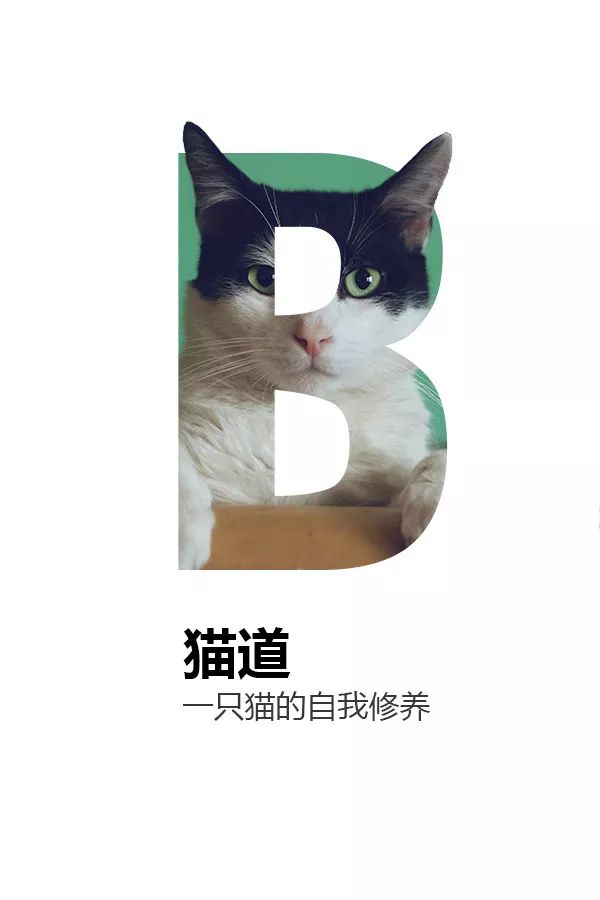
步骤1:新建一个宽度600*高度900的画布。
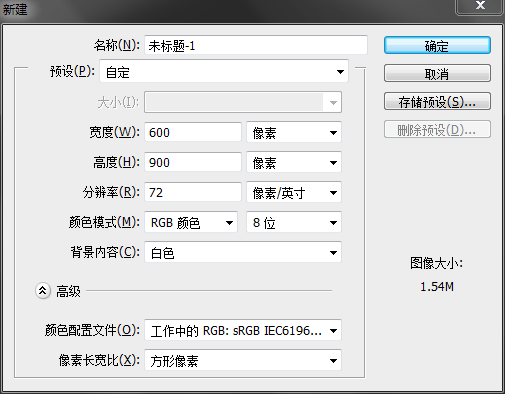
步骤2:把素材拉入画布内,缩放比例设为17%,居中摆放,点击√确认。
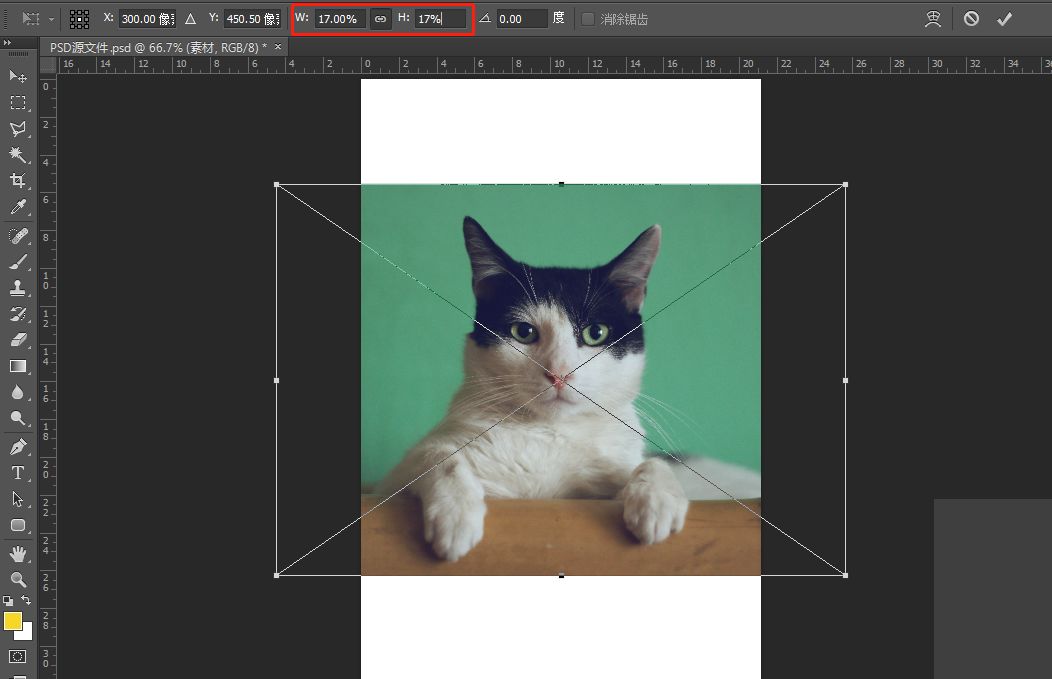
步骤3:选择左边的魔棒工具,容差调整为20,点击背景绿色的部分,确保能够抠出完整的耳朵即可。
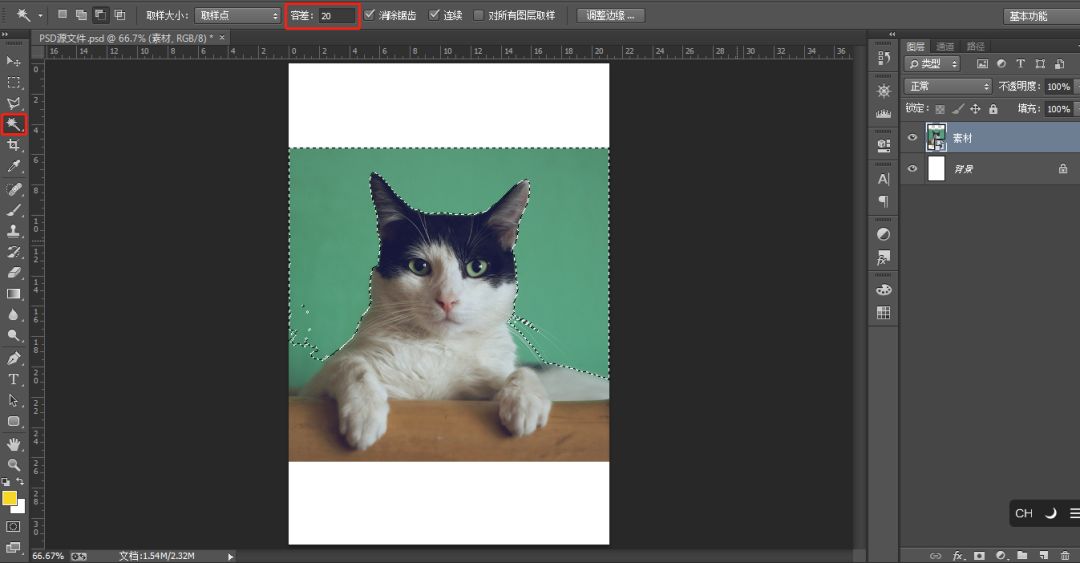
步骤4:点击图层面板底下的蒙版按钮,给图层添加蒙版,添加后这时候应该显示的是背景,而不是如下图的猫,这时候按Ctrl+i。
(注:Ctrl+i 这个快捷键对应的功能是菜单栏——图像——调整——反相。反相功能能够把原来的颜色对调。)
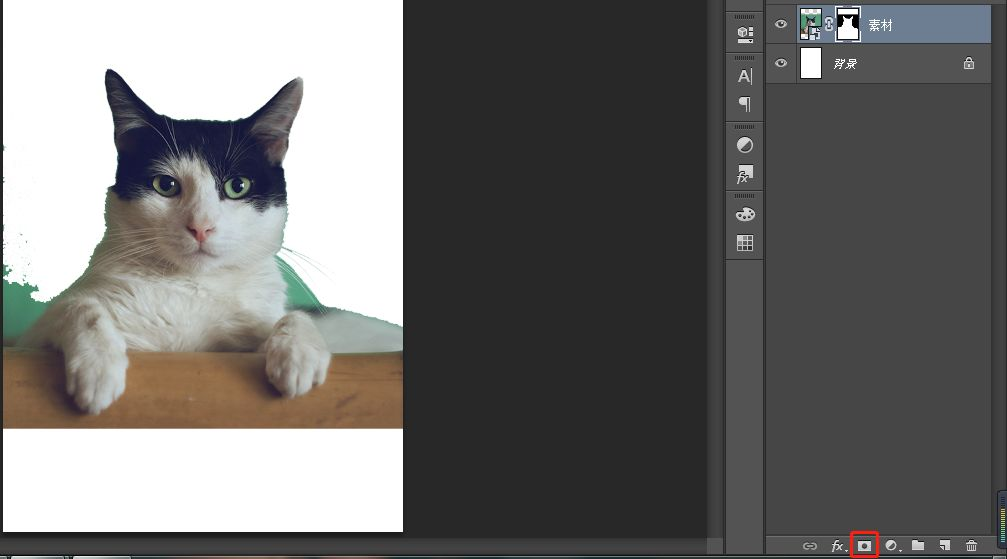
步骤5:这时候选择工具栏里面的画笔工具,下方的颜色选择黑色,然后往猫其他部分进行图画,这时候画的部分会被遮蔽掉,确保只需要保留两只耳朵就可以了。如下图:
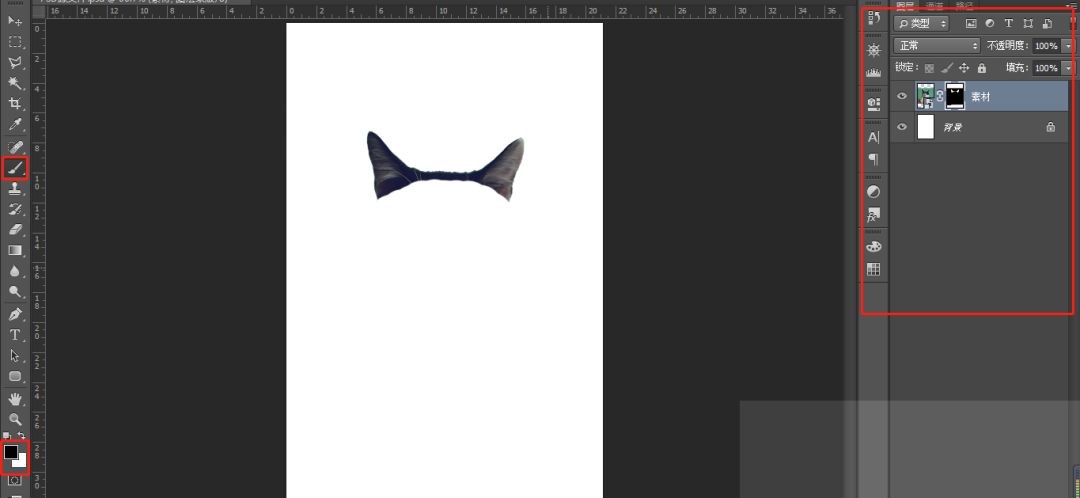
步骤6:选择这个耳朵的图层,按Ctrl+J,复制一个图层。
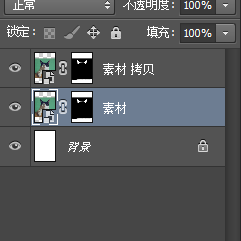
步骤7:点击复制好的图层的蒙版,右键选择 删除图层蒙版。
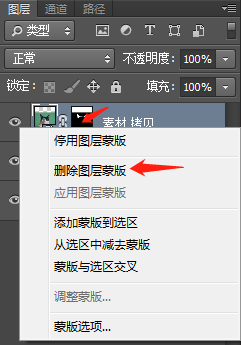
步骤8:选择文字工具,输入 B,字体尽量选择宽厚的样式就行,能够把B字大小扩大到刚好能挡住猫脸,如下图所示。
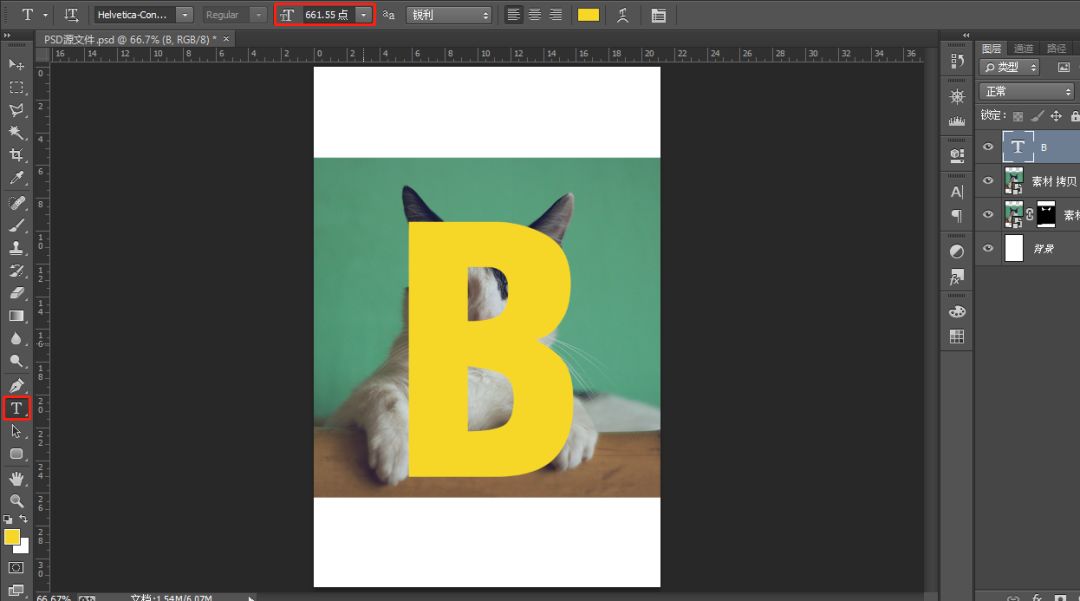
步骤9:按住Ctrl键,然后鼠标左键点击文字图层前的T,如下图红框内的地方,这时候会自动把文字加载为选区。效果如下图所示。
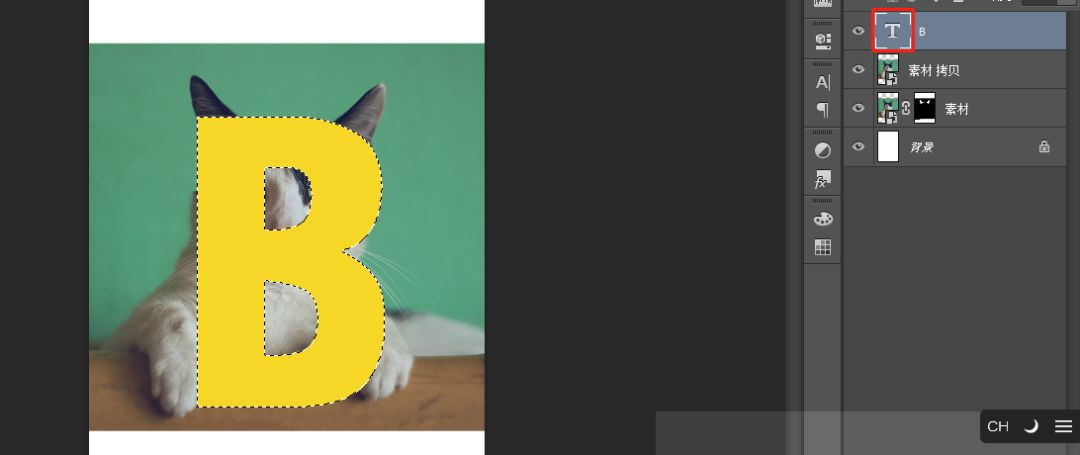
步骤10:选择刚刚复制的图层,然后点击图层下方的蒙版按钮,点击后如下图所示。
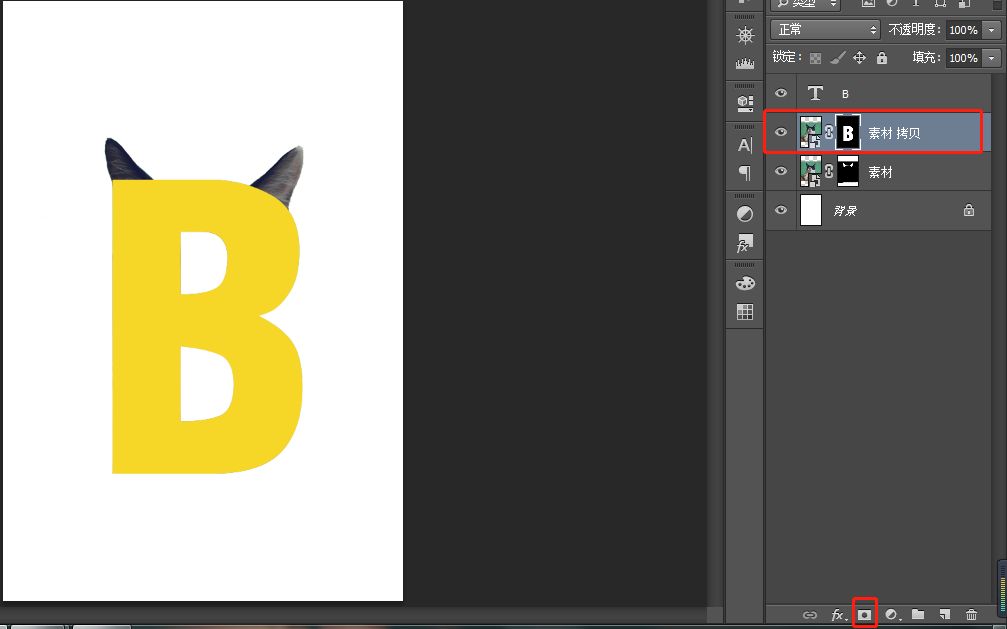
步骤11:把上方的文字图层删除掉或者把前面的眼睛点一下,则图层不显示。
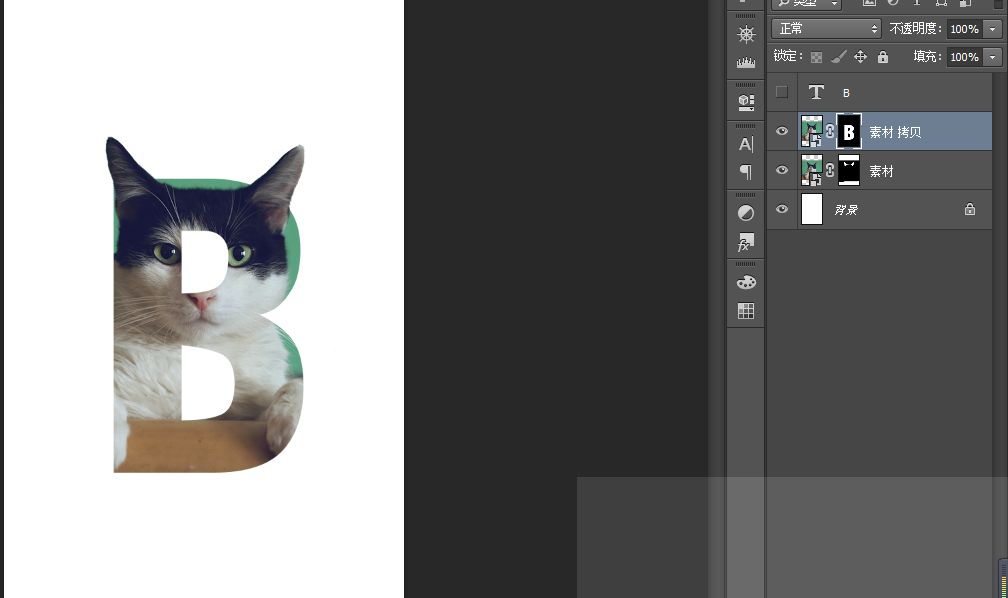
步骤12:最后再加入文字修饰即可,图层关系如下图所示。
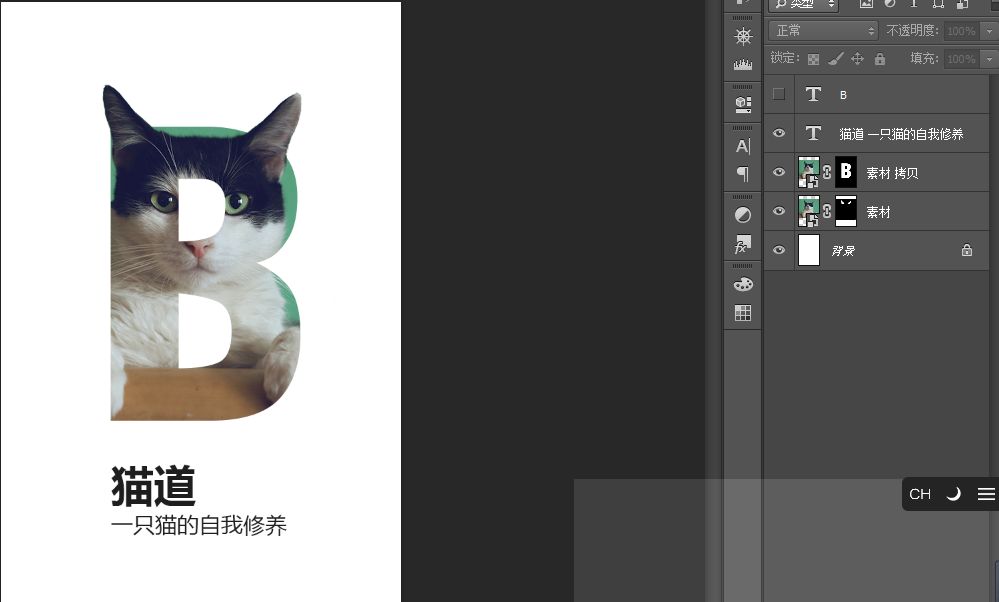
以上就是整个操作流程,有什么不会不懂的地方吗?
公众号:【PS大神记】公众号里有我的微信号,操作有任何问题直接来找我吧~




